关于字段属性设置
Access数据表字段属性设置方法

Access数据表字段属性设置方法Microsoft Access是一种常用的关系数据库管理系统(RDBMS),它可以帮助用户创建、管理和操纵数据库。
在创建数据表时,我们可以设置各个字段的属性,以满足不同的数据需求。
本文将介绍一些常用的Access数据表字段属性设置方法。
一、字段类型设置在Access数据表中,每个字段都需要指定一个合适的字段类型。
字段类型决定了字段所能容纳的数据类型。
以下是一些常用的字段类型及其用途:1. 文本(Text):用于存储文本或字符数据,如姓名、地址等;2. 数字(Number):用于存储数值,如年龄、价格等;3. 日期/时间(Date/Time):用于存储日期和时间信息;4. 是否(Yes/No):用于存储布尔值,如是否完成、是否启用等;5. 自动编号(AutoNumber):用于自动生成唯一标识符,如员工ID、订单号等。
设置字段类型时,需要根据实际需要选择合适的类型,并考虑数据的长度和精度。
二、字段大小设置每个字段类型都有自己的大小限制,我们可以根据实际需求设置字段的大小。
字段大小一般以字符或位为单位。
例如,文本字段类型可以设置最大允许的字符数,数值字段类型可以设置最大允许的位数和小数位数。
在设置字段大小时,需要根据实际数据的长度和精度来确定。
过大的字段大小可能浪费存储空间,过小的字段大小可能导致数据丢失或截断。
三、字段格式设置字段格式用于指定字段数据的外观形式。
Access提供了各种预定义的字段格式,例如货币、日期、电话号码等。
设置字段格式可以使数据以易读的形式显示,并提供数据的验证和限制。
例如,货币字段可以设置成“货币”格式,以显示货币符号和千位分隔符;日期字段可以设置成“短日期”格式,以显示不包含时间的日期。
四、默认值设置默认值是指在插入新记录时,字段自动填充的值。
通过设置默认值,可以简化数据输入的过程,并确保字段始终包含某些特定的值。
例如,性别字段可以设置默认值为“未知”,以避免用户在每次新建记录时手动填写性别信息。
怎样设置字段的属性

设置完字段的“数据类型”后,下⾯应该设置字段的“属性”。
表设计器的下半部分都是⽤来设置表中字段的“字段属性”的,字段属性包括有“字段⼤⼩”、“格式”、“输⼊法模式”等,设置它们会对表中的数值产⽣影响。
具体的⼤家新建⼀个字段即可看到⾥⾯的. 字段⼤⼩是字段的属性之⼀。
现在设置另⼀个属性:输⼊时的“格式”。
在Access 2000中,有⼏种⽂本格式符号,使⽤这些符号可以将表中的数据按照⼀定的格式进⾏处理。
在“格式”⽂本框中输⼊“-”则具体的名称会向右对齐。
如果在“格式”输⼊“!”符号,名称就会⾃动向左对齐。
“输⼊法模式”属性是个选择性的属性,它共有三个选项“随意”、“输⼊法开启”、“输⼊法关闭”,选中“输⼊法开启”项,当光标移动到这个字段内的时候,屏幕上就会⾃动弹出⾸选的中⽂输⼊法,⽽选择“输⼊法关闭”时,则只能在这个字段内输⼊英⽂和数字。
不同的字段采⽤不同的“输⼊法模式”可以减少启动或关闭中⽂输⼊法的次数。
⽽选择“随意”就可以启动和关闭中⽂输⼊法。
下⾯的“输⼊掩码”可以控制输⼊到字段中的值,⽐如输⼊值的哪⼏位才能输⼊数字,什么地⽅必须输⼊⼤写字母等。
如果要把某个字段输⼊的值作为密码,不让别的⼈看到时,就要在输⼊时将数据的每个字符显⽰成星号。
这些都需要由设置字段的“输⼊掩码”属性来实现。
设置字段的输⼊掩码,只要单击“输⼊掩码”⽂本框右⾯的“⽣成”按钮,就会出现“输⼊掩码向导”对话框,对话框上有⼀个列表框,⽐如要让这个⽂本字段的输⼊值以密码的⽅式输⼊,则单击列表框中的“密码”选项,然后单击“完成”按钮。
“标题”可设为中⽂的,⼀般字段名称都建议使⽤英⽂名称,这样ACCESS对象的名称可以在各个语⾔版本中通⾏、也可以在SQL代码中可以少打双引号,如果不设“标题”,让它⾃动取这个字段的字段名,这样当在窗体上⽤到这个字段的时候就会把字段名作为它的标题来显⽰。
“默认值”属性只要在它的⽂本框中输⼊某段⽂字,那么这个字段的值在没有重新输⼊之前,就会以所输⼊的⽂字作为该字段中的值。
MySQL中的数据字段属性设置

MySQL中的数据字段属性设置MySQL是目前最流行的关系型数据库管理系统之一,广泛应用于各类网站和应用程序中。
对于数据库的设计与优化,数据字段属性的设置是非常重要的一部分。
本文将围绕MySQL中的数据字段属性设置展开讨论,探索不同属性设置对数据库性能和数据存储的影响。
一、数据字段属性的基本概念在MySQL中,每个数据表都由一系列的数据字段组成。
每个字段都具有特定的类型和属性,用于存储和描述不同类型的数据。
常见的数据字段类型包括整数型、字符型、日期型等。
数据字段属性是用于进一步定义字段的特性和约束条件的设置。
它们可以控制字段是否允许为空、字段的默认值、字段的长度和精度、字段是否唯一等。
正确地设置数据字段属性可以确保数据的完整性和一致性,同时也可以提高查询和插入操作的效率。
二、字符型字段属性设置字符型字段是存储文本字符串的常见数据类型。
在MySQL中,可以通过不同的属性设置来指定字符型字段的长度、字符集和排序规则。
下面是一些常用的字符型字段属性设置:1. 字段长度:字符型字段的长度可以通过指定字段的最大字符数来设置。
合理设置字段长度可以避免数据截断,同时也可以节省存储空间。
2. 字符集:MySQL支持多种字符集,包括UTF-8、GBK等。
通过设置字符集,可以确保数据能够正确地存储和展示。
3. 排序规则:通过设置排序规则,可以控制字符型字段在进行比较和排序时的行为。
常见的排序规则包括二进制排序和不区分大小写排序。
三、数值型字段属性设置数值型字段用于存储数值数据,包括整数和小数。
在MySQL中,可以通过不同的属性设置来指定数值型字段的数据类型、长度和精度。
下面是一些常用的数值型字段属性设置:1. 数据类型:对于整数型,可以选择TINYINT、INT、BIGINT等不同的数据类型。
对于小数型,可以选择DECIMAL、FLOAT、DOUBLE等不同的数据类型。
选择合适的数据类型可以避免数据溢出和损失精度的问题。
WPS零教程数据表的字段设置
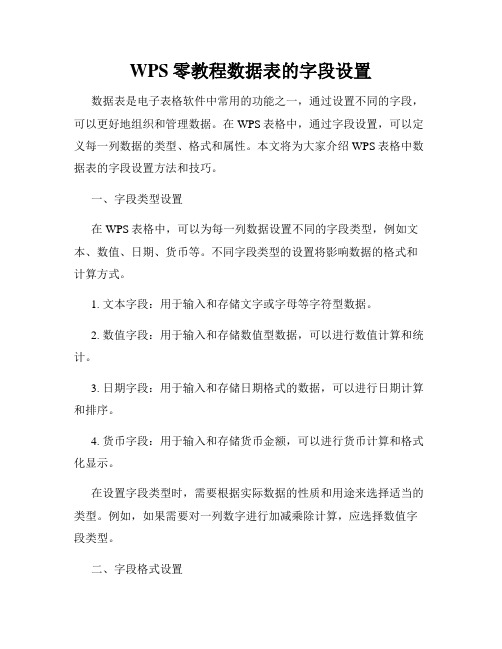
WPS零教程数据表的字段设置数据表是电子表格软件中常用的功能之一,通过设置不同的字段,可以更好地组织和管理数据。
在WPS表格中,通过字段设置,可以定义每一列数据的类型、格式和属性。
本文将为大家介绍WPS表格中数据表的字段设置方法和技巧。
一、字段类型设置在WPS表格中,可以为每一列数据设置不同的字段类型,例如文本、数值、日期、货币等。
不同字段类型的设置将影响数据的格式和计算方式。
1. 文本字段:用于输入和存储文字或字母等字符型数据。
2. 数值字段:用于输入和存储数值型数据,可以进行数值计算和统计。
3. 日期字段:用于输入和存储日期格式的数据,可以进行日期计算和排序。
4. 货币字段:用于输入和存储货币金额,可以进行货币计算和格式化显示。
在设置字段类型时,需要根据实际数据的性质和用途来选择适当的类型。
例如,如果需要对一列数字进行加减乘除计算,应选择数值字段类型。
二、字段格式设置除了字段类型外,还可以设置字段的格式,以便更好地展示和呈现数据。
在WPS表格中,可以设置字段的数字格式、日期格式、文字格式等。
1. 数字格式:可以设置字段的小数位数、千位分隔符、货币符号等。
例如,可以设置金额字段为保留两位小数,使用人民币符号等。
2. 日期格式:可以设置字段的日期显示格式,如年-月-日、月/日/年等。
同时,还可以设置日期的排序方式,以便更方便地进行日期的排序和分类统计。
3. 文字格式:可以设置字段的字体、字号、加粗、斜体等。
这样可以使数据在表格中更具有可读性和美观性。
通过合理设置字段的格式,可以使数据在表格中更加清晰、易读,从而提高数据的可视化效果。
三、字段属性设置除了类型和格式,字段属性也是设置数据表的关键要素之一。
字段属性决定了数据的输入规则和限制,可以提高数据的准确性和完整性。
1. 必填属性:可以设置字段是否必须填写,如果设置为必填,则在输入数据时要求用户填写该字段,避免数据的缺失。
2. 唯一性属性:可以设置字段的数值是否唯一,避免重复输入数据而导致错误和混乱。
WPS数据表数据字段设置方法
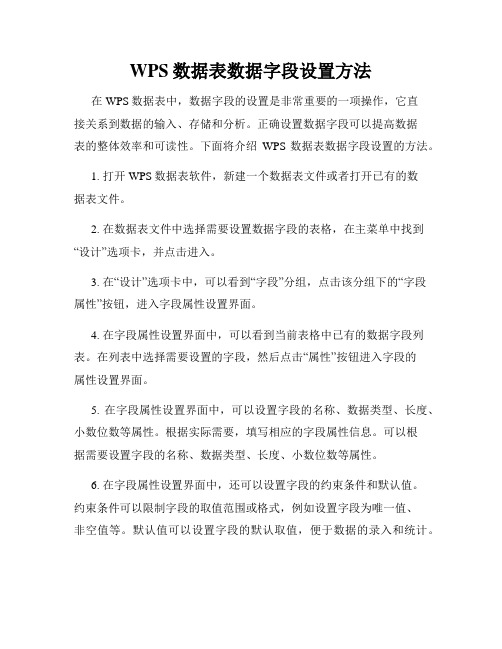
WPS数据表数据字段设置方法在WPS数据表中,数据字段的设置是非常重要的一项操作,它直接关系到数据的输入、存储和分析。
正确设置数据字段可以提高数据表的整体效率和可读性。
下面将介绍WPS数据表数据字段设置的方法。
1. 打开WPS数据表软件,新建一个数据表文件或者打开已有的数据表文件。
2. 在数据表文件中选择需要设置数据字段的表格,在主菜单中找到“设计”选项卡,并点击进入。
3. 在“设计”选项卡中,可以看到“字段”分组,点击该分组下的“字段属性”按钮,进入字段属性设置界面。
4. 在字段属性设置界面中,可以看到当前表格中已有的数据字段列表。
在列表中选择需要设置的字段,然后点击“属性”按钮进入字段的属性设置界面。
5. 在字段属性设置界面中,可以设置字段的名称、数据类型、长度、小数位数等属性。
根据实际需要,填写相应的字段属性信息。
可以根据需要设置字段的名称、数据类型、长度、小数位数等属性。
6. 在字段属性设置界面中,还可以设置字段的约束条件和默认值。
约束条件可以限制字段的取值范围或格式,例如设置字段为唯一值、非空值等。
默认值可以设置字段的默认取值,便于数据的录入和统计。
7. 完成字段属性的设置后,点击“确定”按钮保存设置,并返回数据表文件。
8. 根据需要设置其他字段的属性,重复步骤4-7,直到所有字段的属性设置完成。
通过上述方法,我们可以轻松地设置WPS数据表的数据字段。
合理设置数据字段的属性不仅可以确保数据的准确性和一致性,还可以提高数据表的查询和分析效率。
在实际应用中,根据数据表的业务需求,我们可以灵活地设置各个字段的属性,以满足不同的数据处理要求。
总之,在使用WPS数据表时,正确设置数据字段是非常重要的一步。
通过合理设置字段的属性,可以提高数据表的整体效率和可读性,为后续的数据录入、存储和分析工作奠定良好的基础。
希望以上介绍的WPS数据表数据字段设置方法对您有所帮助。
Excel数据表字段设置自定义表的字段和属性

Excel数据表字段设置自定义表的字段和属性在Excel中,设置自定义表的字段和属性是一项重要的任务。
这不仅可以帮助我们更好地组织和管理数据,还可以提高数据分析和处理的效率。
本文将介绍如何在Excel中进行数据表字段设置,并讲解如何自定义表的字段和属性。
1. 创建数据表首先,我们需要创建一个新的Excel工作表,作为我们的数据表。
在选定的单元格中输入表头,即各列的字段名称。
例如,我们可以创建一个学生信息表,包含学生的姓名、年龄、成绩等字段。
2. 字段格式设置对于每个字段,我们可以设置其显示格式、数据类型和其他属性。
在Excel中,可以通过以下步骤进行字段格式设置:a) 选中需要设置格式的字段所在的单元格或列;b) 点击“格式”选项卡,在“单元格”组中选择“格式设置”;c) 在弹出的对话框中,选择相应的格式、类型和属性,并进行必要的调整;d) 点击“确定”以保存设置。
3. 自定义字段属性在某些情况下,我们可能需要对字段的属性进行自定义设置。
例如,对于学生的成绩字段,我们可以设置最小值、最大值、步长等属性,以确保数据的准确性和一致性。
以下是设置学生成绩字段属性的具体步骤:a) 选中成绩字段所在的单元格或列;b) 点击“数据”选项卡,在“数据工具”组中选择“数据验证”;c) 在弹出的对话框中,选择“整数”或“小数”作为数据类型,并设置其他属性,如最小值、最大值、允许空值等;d) 点击“确定”以保存设置。
4. 隐藏字段在某些情况下,我们可能需要隐藏某些字段,以便在数据表中更好地呈现数据,或者为其他目的。
以下是隐藏字段的具体步骤:a) 选中需要隐藏的字段所在的单元格或列;b) 右键单击选中的字段,选择“隐藏”;c) 隐藏的字段将被隐藏在数据表中,但仍然可以通过取消隐藏来重新显示。
5. 删除字段如果我们需要在自定义表中删除某个字段,可以按照以下步骤进行操作:a) 选中需要删除的字段所在的单元格或列;b) 右键单击选中的字段,选择“删除”;c) Excel将提示是否删除选定的字段,点击“是”以确认删除。
WPS数据表值字段设置方法

WPS数据表值字段设置方法值字段是数据表中用来存储具体数值的字段。
在WPS数据表中,我们可以通过一定的设置方法来对值字段进行定义和管理。
本文将介绍WPS数据表中值字段的设置方法,帮助您更好地处理和分析数据。
1. 打开WPS数据表首先,打开WPS数据表软件并新建一个数据表文件,或者打开已有的数据表文件。
2. 添加值字段在数据表中,每个字段都有特定的数据类型,因此我们需要先添加值字段来储存数值型数据。
在数据表中的合适位置右键单击,选择“添加列”。
在弹出的对话框中,输入字段的名称,并选择数据类型为“数值”。
3. 设定字段属性在添加完值字段后,我们还需要设定它的属性以满足我们的需求。
选中所添加的数值字段,并右键单击,选择“字段属性”进行设置。
3.1 数据格式在字段属性中,我们可以设置数值字段的数据格式。
WPS数据表提供了多种数据格式,例如常规、货币、百分比等,选择适合需求的数据格式,并点击“确定”保存设置。
3.2 精度另外,我们还可以设置数值字段的精度,即小数点后的位数。
点击字段属性中的“精度”选项,在弹出的对话框中输入所需的精度数值,再点击“确定”保存设置。
4. 输入数据设置完值字段的属性后,我们就可以开始输入数据了。
在设定好的值字段中选中某个单元格,直接输入所需的数值即可。
WPS数据表会根据设置的数据格式和精度来自动调整数值的显示方式。
5. 进行计算值字段除了储存数值外,还可以进行计算。
在一个数据表中,我们可以借助公式对数值字段进行求和、平均值等计算操作。
5.1 求和计算例如,我们想计算某个数值字段中数值的总和。
可以选中需要显示总和的单元格,点击“自动求和”按钮。
WPS数据表会自动计算并在选中的单元格中显示求和结果。
5.2 平均值计算同理,我们也可以计算某个数值字段中数值的平均值。
选中需要显示平均值的单元格,点击“自动求和”按钮,然后再选择“平均值”。
6. 数据筛选和排序在WPS数据表中,我们可以使用数据筛选和排序功能来对值字段进行进一步的管理和分析。
字段属性的设置

字段属性的设置一、 格式:决定改变数据显示与打印的格式٭ 针对某一数据类型而言的。
٭ 不同数据类型其格式选择不同。
二、 默认值:加新记录在数据表中自动显示的值。
默认值只是开始值,可在输入时改变,其作用是为了减少输入时的重复操作。
٭ 默认值必须与数据类型相匹配٭ 输入文本值时,可以不加引号٭ 可以使用表达式定义默认值,如”Date()”三、1.表达式:是许多Access 操作的基本组成部分,是产生结果的符号组合,这些符号包括标识符、运算符和值。
例如,可以使用下列表达式来显示“小计”和“运货费”控件的数值总和:= [小计] + [运货费]2.何时使用表达式٭ 定义计算控件或字段,建立有效性规则,或设置默认字段值。
٭ 建立筛选或查询中的条件表达式٭ 在VBA 程序中,为函数、语句和方法指定参数。
3.表达式的基本符号[ ]:将窗体、报表、字段或控件的名称用方括号包围#:将日期用数字符号包围“”:将文本用双引号包围&:可以将两个文本连接为一个文本串!运算符:运算符指出随后出现的是用户定义项. 运算符:随后出现的是 Access 定义的项。
注意:计算控件的表达式前必须有等号 (=)。
4.示例1) “北京”、100 、#2008-3-12#、“北京”&“奥运”等于“北京奥运”2) Forms![订单]![订单ID] 引用“订单”窗体上的“订单ID ”控件3) Reports![发票] 引用“发票”报表4) SELECT 雇员.雇员ID, 订单.订单ID FROM 雇员,订单6.表达式举例1. Sage BETWEEN 20 AND 23 等价于Sage>=20 and Sage<=232. Birthday BETWEEN #1980-1-1# AND #1990-1-1#3. Sdept IN (“IS”, “MA”, “CS “) 等价于Sdept=“IS” OR Sdept= “MA” OR Sdept=“CS”4. Sname LIKE “刘%”5. Sex=“男” or Sex=“女” 等价于Sex in(“男” ,“女” )6. Sage not >26注意:在书写表达式时,一定要分清楚表达式中引入的数据类型。
- 1、下载文档前请自行甄别文档内容的完整性,平台不提供额外的编辑、内容补充、找答案等附加服务。
- 2、"仅部分预览"的文档,不可在线预览部分如存在完整性等问题,可反馈申请退款(可完整预览的文档不适用该条件!)。
- 3、如文档侵犯您的权益,请联系客服反馈,我们会尽快为您处理(人工客服工作时间:9:00-18:30)。
数据表设计器窗口: 上半部分:包括字段名称、数据类型、字段说明 (此部分可以缺省) 下部分:字段属性的设计
Access数据库基础知识——字段属性设计
字段属性(由两部属性组成)
(一)常规属性 • 字段宽度(字段大小): 即字段大小,可以设置存储在字段中的文本的最大 长度或数值的取值范围。只有文本和数字类型的 字段有该属性。
Access数据库基础知识——字段属性设计
格式符 0 9 # L ? A a & 功 能
数字(0~9)是必需的,不允许加号+和减号数字或空格,可选的,不允许加号和减号
数字或空格,可选的,在编辑模式下空格以空白显 示,但在保存数据时空白将删除 字母(A~Z),必需的 字母(A~Z),可选的
C
字母或数字,必需的 字母或数字,可选的 任何字符或一个空格,必需的 任何字符或一个空格,可选的
Access数据库基础知识——字段属性设计
符号 ;(冒号) / C D或dd ddd dddd 时间分隔符 日期分隔符 与常规日期的预定义格式相同 一个月中的日期用1位或2位数表示(1~31或01~31) 英文星期名称的前三个字母(Sun~Sat) 英文星期名称的全称(Sunday~Saturday) 功能
Access数据库基础知识——字段属性设计
•索引(indexed):可以用索引属性设置单一字段的索引。 索引可以加速对索引字段的查询,还能加速排序及分组 操作,禁止重复数据(只允许唯一的值)。 索引属性提供了3项预定义值:“否”表示无索引,默 认值。“是(无重复)”表示此索引不允许有重复值。 “是(有重复)”表示此索引允许字段有重复值。 只能在表的“设计视图”中的字段属性中设置该属性。 它属于单一字段的索引。如果要设置多字段索引,则可 以在表的设计视图窗口中,打开系统菜单栏中的“视图” 菜单,选择索引命令。 不能在备注、超级链接和OLE对象等类型的字段中建立 索引。
自定义格式: <正数格式>;<负数格式>;<零值格式>;<空值格式>
说明:在格式中共有4部分,每一部分都是可省略的,但分 号不能省。未指明格式的部将不会显示任何信息,或将第一 部分(正数的格式)作为默认值。
Access数据库基础知识——字段属性设计
格式符 ,(英文逗号) 千位分隔符 0 # $ 数字占位符,显示一个数字或0 数字占位符,显示一个数字或不显示 原样显示字符“$“ 功能
有效性文本属性:用于输入数据是,当违反了有效性 规则时显示提示信息。如果没有设置该属性,则显示 系统给出的提示信息。它允许设置的最大长度是255个 字符
• 必填字段和允许空字符串
必填字段属性:用于指定字段中是否必须输入数据。 如果此数据设定为“是”,则在输入数据是时必须在 此字段中输入数据,而且不允许是Null值。它不能用 于自动编号类型字段。 必填字段属性共提供了两个预定义值,“是”表示此 字段必须输入值。“否”表示此字段可以不输入值, 为默认值。
Access数据库基础知识——字段属性设计
举例 功能
<>0
>=100 or is Null “p*”
只允许输入非零的数值
允许输入大于等于100或空值 输入文本字符串必须以字母“P”开 头
>=#60/01/01# and <#70/01/01# 输入的日期必须是60年代的日期 说明:1、如果为某个字段设置了有效性规则,系统通常不允
Access数据库基础知识——字段属性设计
文本和备注数据类型的自定义格式: <格式符号>;<字符串> 功能: “格式符号”用来定义文本字段的格式。 “字符串”用来定义字段是空串或是Null值时的字段格式。 格式符号 功能 @ 要求文本字符(字符或空格) & 不要求文本字符 < 使所有字母变为小写
Access数据库基础知识——字段属性设计
<输入掩码的格式符>;<0或1或空白>;<任何字符> 说明:定义格式中共有三部分,它们用分号(;)分隔, 第一部分指定输入掩码本身。第二部分可以用0、1或空 白三者之一,其中:0表示要将原义字符(如括号、减号 等)与输入的数值一同保存;1或空白表示不将原义字符 与输入的数值一同保存。第三部分,指定了为空格显示 的占位符号,这个空格是指在输入掩码时输入的空格, 可以使用任何字符作为空格的占位符号。如果第三部分 省略,则空格用下划线(—)作为其占位符。如果要显 示空字符串,则需要将空格用双引号“ ”括起来。如果 为一个字段既定义了格式属性又定义了输入掩码属性, 则格式属性在数据显示时优先于输入掩码属性。
> !
使所有字母变为大写 实施左对齐而不是右对齐
Access数据库基础知识——字段属性设计
是/否类型的格式:在Access中,是/否类型字段的值保存的 形式与预想的不同,“是”值用-1保存,“否”值用0保存。 如果没有格式设定,则必须输入-1表示“是”值;输入0表 是“否”值,而且以这种形式保存并显示。 功能:设定“是/否”类型字段的显示格式。 日期/时间类型的格式:系统提供预定义和自定义两种格式。 自定义格式符号见下表:
Access数据库基础知识——字段属性设计
格式符 功 能
小数点占位符及千位、日期与时间的分隔符。实际的分隔符将 根据Windows“控制面板”中“区域设置属性”中的设置而定
.、;、 :、-、/ < >
! \ 密码
将所有的字母变为小写
将所有的字母变为大写 使输入掩码从右向左显示,而不是从左到右显示。 可以在输入掩码中的任何位置含有感叹号
Access数据库基础知识——字段属性设计
• 输入掩码(inputmask):用于设置字段(在 表和查询中)、文本框以及组合框(在窗体 中)中的数据格式,并可以对允许输入的数 据类型进行控制。输入掩码表达式主要由起 分隔作用的原义字符(例如空格、点、下划 线、括号)、文本字符和特殊字符组成,特 殊字符将决定输入的数字类型。输入掩码属 性主要用于文本、日期/时间、数据字和货 币字段。 定义格式如下:
功能
英文月份名称的全称(January~December)
AM/PM或 用相应的大写或小写字母表示上午/下午的12小时的时钟 am/pm或A/P或 a/p
Access数据库基础知识——字段属性设计
说明:1、自定义格式根据Windows “控制面板”中“区哉 设置属性”对话框所指定的设置来显示。与“区域设置 属性”对话框中所指定的设置不一致的自定义格式将被 忽略。 2、如果要将其他分隔符添加到自定义格式中,应当将分 隔符用双引号括起来。 数字和货币数据类型的格式:有6种预定义格式。
Access数据库基础知识——字段属性设计
是/否类型的复选框使字段以“√”显示代表 “真”值,以“• ”显示代表“假”值。而此 种情况下,“常规”选项卡中的格式属性设 置却不能起作用。当是/否类型的显示控件 属性设置为文本框时,如果“常规”选项卡 中的格式属性没有设定,则字段以“-1”代 表“真”值,以“0”代表“假”值;否则将 以格式属性设定的代表真假值的文字显示。
Access数据库基础知识——字段属性设计
• 标题(caption):如果在输出(显示或打印)时,想 用一个名称代替字段名称显示,则可以使用标题属性。 一般情况下,在引用字段名称是夫们都希望它越短越 好(或者用字母表示);而在显示它时却又希望它能 用一个较长的名字(或用汉字)表示,以便能清楚地 表达其含义,这时就要用到标题属性。 注:如果没有为表的字段指定标题属性,则显示时就 以字段名本身作为数据表视图中的列标题名。 • 默认值(default value):用于指定一个数据在新增 加的记录中自动被输入到字段中。可以是一个常量, 也可以是一个表达式。最大长度是255个字符。
ddddd
dddddd W Ww
与短日期的预定义格式相同
与长日期的预定义格式相同 一周中的日期(1~7) 一年中的周(1~53)
m或mm
一年中的月份,用1位或2位数表示(1~12或01~12)
mmm
英文月份名称的前三个字母(Jan~Dec)
Access数据库基础知识——字段属性设计
符号
mmmm q y yy yyyy h或hh n或nn s或ss ttttt 一年中的季度(1~4) 一年中的日期数(1~366) 年的最后两位数(01~99) 完整的年(0100~9999) 小时,用1位或2位数表示(0~23或00~23) 分钟,用1位或2位数表示(0~59或00~59) 秒,用1位或2位数表示(0~59或00~59) 与长时间的预定义格式相同
.(英文句号) 小数分隔符,在Windows“控制面板”中设置
% E- 或eE+或e+
百分比,将数值乘以100再附加一个百分比符号 “% ” 科学记数法,在负数指数后面加一个减号-,在正数 指数后面不加符号。该符号必须与其他符号一起使用。
科学记数法,在负数指数后面加一个减号-,在正数 指数后面加一个正号+。必须与其他符号一起使用。
文本类型的字段宽度:可以定义在1~255个字符之间, 缺省值是50个字符。 数字类型的字段宽度:
Access数据库基础知识——字段属性设计
• 格式: 用于自定义文本、数字、日期/时间和是/否类型 字段的输出(显示或打印)格式。 格式设置只影响数据的显示形式而不会影响保存 在数据表中的数据。 用户可以使用系统的预定义格式,也可以用格式 符号来设定自定义格式,不同的数据类型使用 不同的设置。
许在该字段中保存NULL(空)值。如果要使用NULL值,则必 须在有效性规则中加入“is Null”,并确定必填字段属性(后面 将介绍)设置为“否”。 2、“*”号为字符串通配符,代表一个字符串;另一个通配符 是“?”号,代表单个字符。 3、“#”号是日期数据在有效性规则表达式中的界限符。
